excel 排名公式的使用方法
发布时间:2016-12-02 20:37
Excel中的排名公式具体该如何使用呢?接下来是小编为大家带来的excel 排名公式的使用方法,供大家参考。
excel 排名公式的使用方法:
排名公式使用步骤1:按公式为成绩排名,虽然大家知道RANK能用来排名,但是却不能处理复杂排名,这里小便提供一个简单公式: =RANK(B2,$B$2:$B$12)
排名公式使用步骤2:下面我来详细解释一哈,如何操作。看下面这幅图,排名有相同的成绩,这是简单rank不能处理的问题。所以我们要用复杂rank才可以处理

排名公式使用步骤3:B2指开头第一位成绩,B是成绩栏

排名公式使用步骤4:B12指最后一位成绩
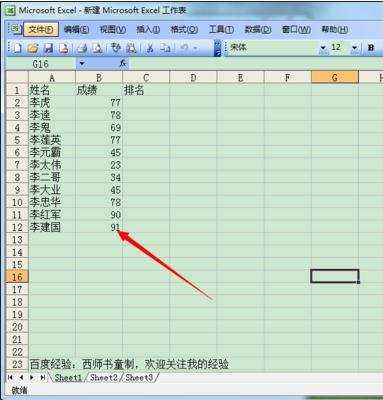
排名公式使用步骤5:=RANK(B2,$B$2:$B$12),按这个步骤,可以在C2放入这个公式,回车即可。得出为5。如果不能显示,请查看公式复制时是否把空格给复制了。
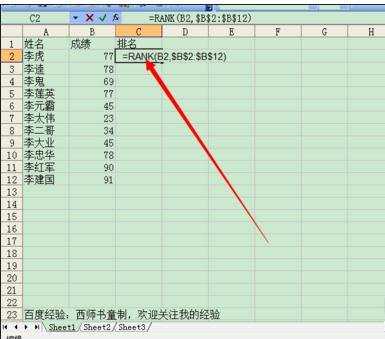
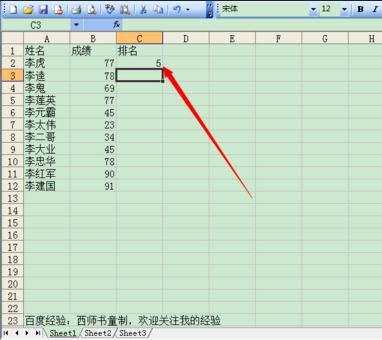
排名公式使用步骤6:最后,下拉排名就ok了,鼠标放在黑点处,点左键下拉即可,成绩就这样简单的出来啦。相同排名的也向后拉了一位,大家看图就知道了。

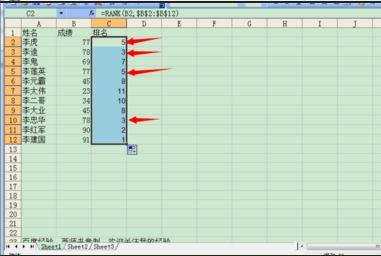
看了excel 排名公式的使用方法还看了:
1.Excel常用电子表格公式大全【汇总篇】
2.如何用excel做排名教程
3.怎么在excel中使用rank函数
4.excel包含公式的使用方法
5.excel2013如何进行排名的教程
6.excel 标准差公式的使用方法
7.18个Excel最常用的公式运算技巧总结

excel 排名公式的使用方法的评论条评论